我是个在高中选修理科的文科男,属于理科爆差的那种,数理化常年不及格;小学的时候有那么几个爱画画的同学,有一次因为和他们约好了中午要一起玩,但是上午他们需要在学校上画画的兴趣小组,所以我就一上午在学校闲逛玩耍,然后。。。由于我一直在他们画画教室门口闲逛,终于,老师忍不住了

,“同学,你进来下!”我就进去了下,结果就惨了。。。。“同学,既然你这么喜欢看他们画画,那要不今天就由你来当这个写生的模特吧。同学们,今天你们就画他吧

”。。。于是,我人生第一次当模特的经历就这么断送了

。。那大概是我第一次这么近距离地接触艺术。。。所以,什么是艺术呢?艺术就是生活的一部分。
二
小时候,特别是冬天,总喜欢在早上醒来的时候不起床,拿出一本小本本,那本小本本是我一直用来作画的小本本。上面都是我画画的“杰作”。不过,我只画反派。小时候经常看奥特曼,所以画的都是怪兽。其实是因为本人作画水平有限,画奥特曼画不出来,索性就画怪兽吧。我会根据奥特曼的特性去画对应的怪兽克星,反正基本就是画出来的怪兽都是可以理论上分分钟干死奥特曼的那种。。。所以,什么是艺术?艺术可以是孩童的天马行空。
三
这次众测正好碰到春节放假和不可测的天灾人祸,原本快递是寄到单位的,送到的那天单位正好早放假半天,所以京东物流快递大哥给我打电话说快递要送到的时候,我已经在路上了,只能让他先拿回去,到节后再送了。本以为节后1/31上班的话还是可以赶上最后的报告提交日期的,但是,由于疫情的发展,国务院决定延迟放假到2/2,2/3开始上班。。。这个时间虽然有点紧,但是2天时间勉强也还算行吧。。。不过,之后的事情就有点出乎预料了。。随着确认病例和疑似病例的不断增加,各地政府决定再次延长复工复业的时间,上海市政府决定在2/9 24点前绝大多数公司不得复工复业。。所以,对我来说,我可以拿到这个快递的时间是2/10


感觉那个时候心情就像前面这三个小表情。。于是,决定和张大妈客服商量延迟提交报告的事情(PS:事实证明,张大妈的工作人员也是很通情达理的,同意了我的申请,只是我有点等不及了)。。。同时,求生欲望强烈的我尝试性地联系之前联系我的京东物流快递大哥,商量是否有可能给我送到家附近的京东物流站,至少相比较去公司的单程40公里,家附近最近的在几公里之外还是可以想办法去的。本以为他已经回去过节了或者会拒绝我的要求,但是我的做法还是得到了他的理解,在他征得内部的同意之后,还是帮我转寄了,只是说因为现在疫情还是不容乐观,不敢保证快件是不是会寄丢,也不敢保证时效性,说不准还得寄个好几天。不过,万幸的是,快递还是在1月的最后一天寄到了家附近,今天一大早就赶往快递点取了回来。来回折腾了这么久,终于还是收到了,真的不容易啊,实名给京东物流快递大哥点赞

。。所以,什么是艺术?艺术是生活中的巧合神作,人间有温情。
作为配角絮叨了那么多,是时候该让今天的主角--Wacom One万与新品创意数位屏DTC133--闪亮登场了~(此处应有掌声


)
外观展示
正面。这只猴子感觉像神笔马良画中跳出来的一样,从Wacom One的画中跳了出来,哈哈。
背面主要是产品特性描述,以及附赠的软件的下载信息等。
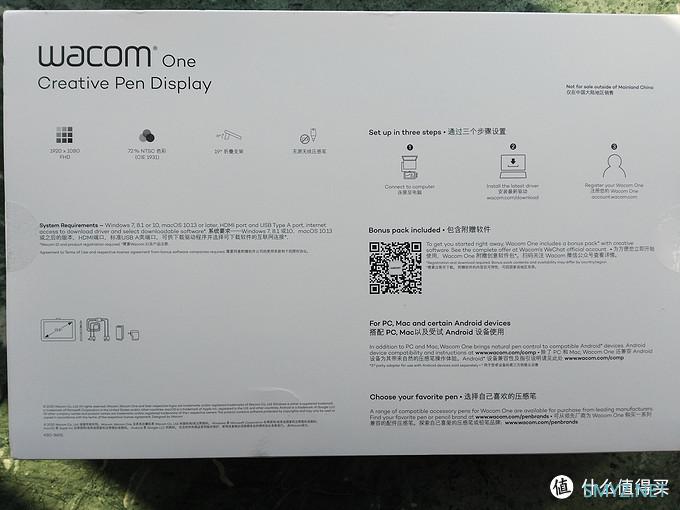
下面是"扒光外衣"之后的全家福。想不出什么造型了,就让它们随意点吧。主要有:Wacom One万与新品创意数位屏DTC133本尊,压感笔,电源适配器及连接线。

上图中的电源插头其实是两部分(上图中我已经安装好),需要自己组装一下。安装也非常简单。个人觉得这样设计的好处就是收纳比较方便。

组装前

组装后
电源连接线是有好几个头的。分别是连接电源插头的USB口(1),连接Wacom One万与创意数位屏的Type-C口(2),连接电脑的USB口(3)和HDMI口(4)
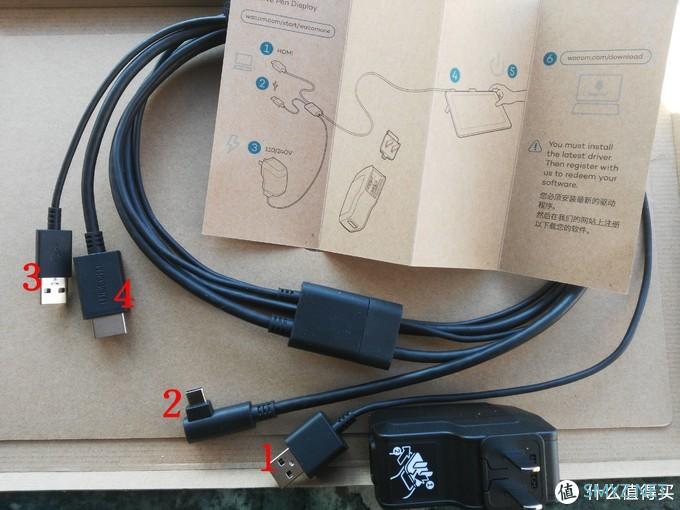
脱去Wacom One万与创意数位屏的黑色包裹外衣,看到了本尊。我拍照的方位光线非常好,通常来说在这样的情况下拍照,一定会把我自己给拍进去,下面的照片不是因为我做了照片效果模糊了我自己。而是因为Wacom One万与创意数位屏DTC133做过了防眩光处理,这样可以有效降低外界光源的反射。我拍出来的照片正好也验证了这点。通常,无论你是艺术工作者还是普通艺术爱好者,你所处的作业环境基本都会有很好的光线,这样就会有个"眩光"的问题。Wacom公司的贴心设计,给使用者带来了福音。
当光源的亮度极高或是背景与视野中心的亮度差较大时,就会产生“眩光”。“眩光”现象不仅影响观看,而且对视力健康都有影响。防眩光显示屏可以有效的减少这种效应。即使在阳光下也可以看清液晶屏。

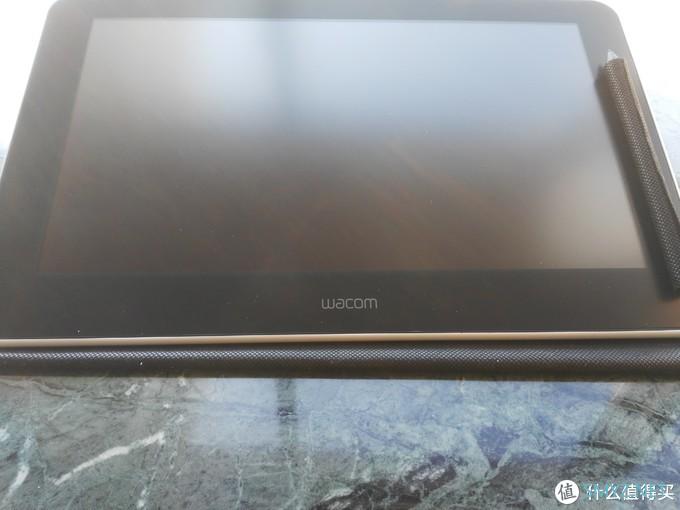
支起支架后
背面主要是支架。支起来后,可以看到产品的信息。

送的3个笔尖在这里哦

下面主要要介绍的是这支压感笔。很多人都说Surface的最佳神级配件是那支Surface Pen。某种程度上来说,在Surface上,它是的。但是它需要充电,在某些情况下会有点不便。Wacom One万与创意数位屏附带的这支压感笔无源无线,无须充电始终就绪,为你省去了充电的麻烦。同时,它也非常轻盈,宛如一支真实的画笔,个人觉得甚至有时候更胜于传统的画笔。
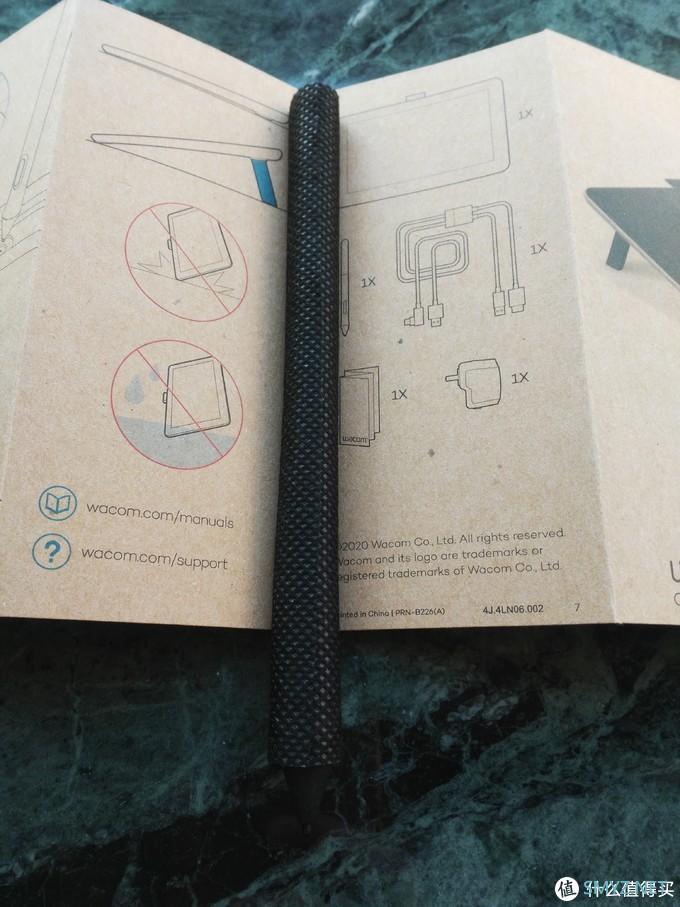
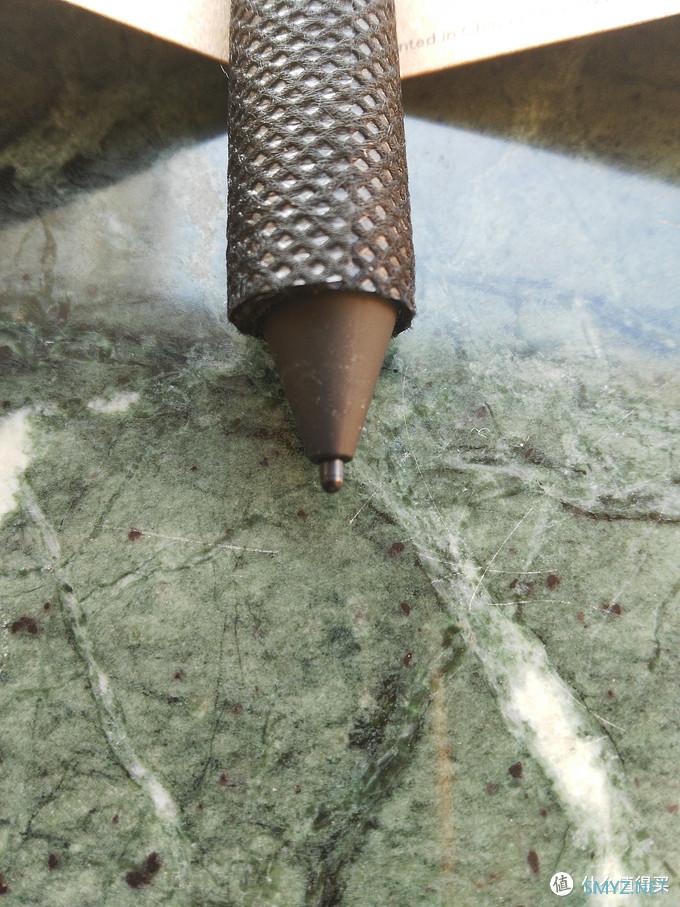
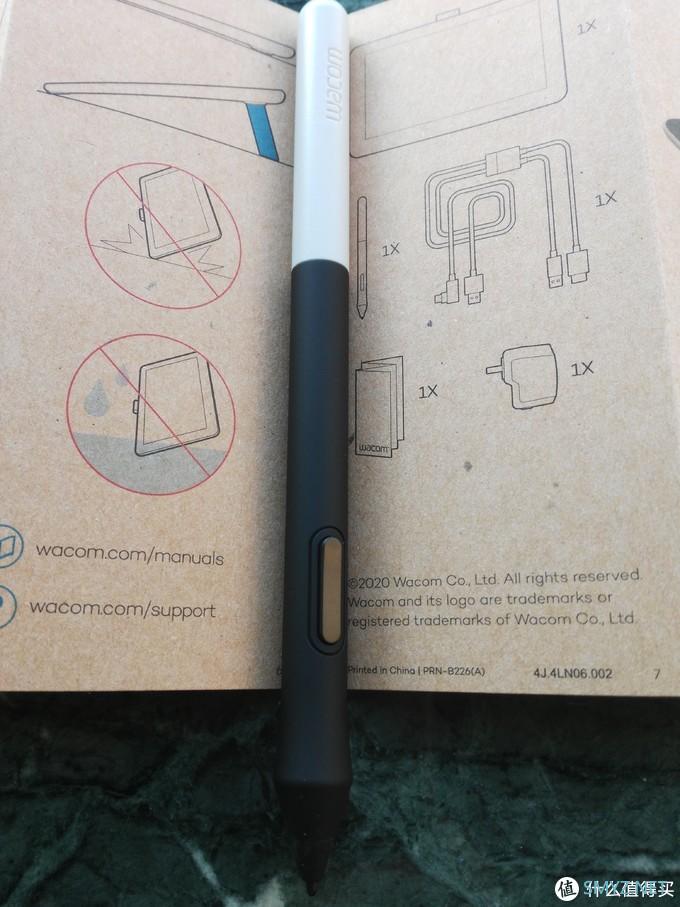

外观展示大概就到这里了。下面该让它通通电,做它该做的事情了

使用体验
连接方式、账号注册等,可以看看附录部分。额外赠送的优漫画的下载安装也不在这里多做介绍了,因为这些专业人士应该都已经知道怎么弄了吧。这里我们主要看的还是使用的体验。书写感受
用压感笔书写的感觉就是你会几乎忘记你手握的不是真正的笔,同时你也会几乎可以忘记你是在一块玻璃屏幕上面作画或者书写,就宛如在纸张上般,因为书写的流畅性和屏幕表面的摩擦感会让你觉得很自然。并且,你手压在屏幕上面也不会留下任何痕迹,只有压感笔书写的地方才会有笔迹,这就是为什么会感觉自然了。否则普通的触摸屏,手压之处,必有痕迹,光标乱窜的感觉之前我还是体会过的。
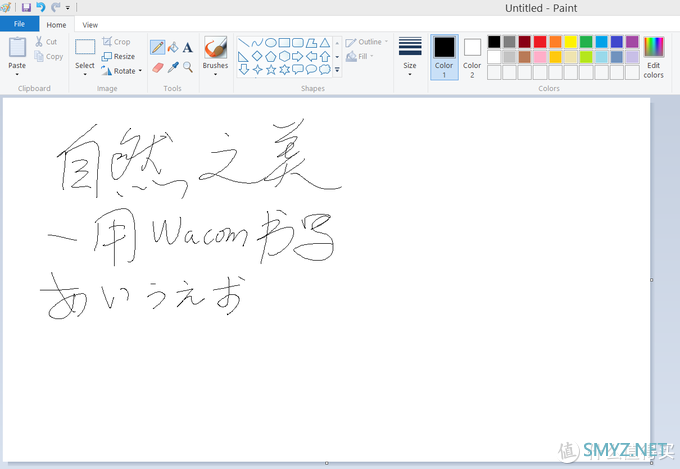
握笔姿势
你是不是以为我是这么握笔的?

上面这样是写毛笔字呢!(当然了,这样握笔,Wacom One万与创意数位屏配合压感笔你也是可以写出字来的)。在实际体验中,绝大多数时间我是按照我平时握笔的姿势去握的。同时,我想到以前曾经没事喜欢用铅笔涂硬币,所以最后一张图的握法是类似于上色的握法。所以,这次的产品让我感受到了真实握笔体验,倾斜识别的角度非常大,同时,你也会发现,无论你怎么握,屏幕上的坐标始终与压感笔的笔尖是精准呼应的,否则也做不到宛如真笔般的体验了。



延迟和精确性
很多人不愿意去购买电子类的笔迹产品的原因之一可能是因为书写感受或者延迟严重。但是从下面我上传的视频可以看得出来,画笔与坐标几乎无滞延感,运笔和笔率都极高,这也是秉承了Wacom一如既往的准确压感和坐标精确度。对产品本身的一些特性描述暂告一段落,接下来,我们开始玩“砸场”了


砸场篇
看产品介绍,这款产品的定位主要还是“面向入门级用户和爱好者用户”,从附赠的软件优动漫paint和高阶工具包就可以看出来了,这是给动漫游戏等艺术专业人士准备的入门产品。。不过,我是工科男,学理科的文科男,它到了我手上,免不了要被我蹂躏一番了

其实之前我写Microsoft OneNote那篇文章的时候,我就说,我一直挺羡慕那些个有Surface的朋友的,他们真正体会到了OneNote的精髓。既然现在有了它-Wacom One万与创意数位屏DTC133配合压感笔,我就可以试试如何契合我的工作场景了。
主要尝试以下这些场景:
1. 工作中使用OneNote这些可以使用笔迹记笔记的软件
2. 远程会议中使用Microsoft Whiteboard(白板)来共享内容
3. PDF文档阅读标注
准备开砸了~~~
1. OneNote
在OneNote中使用,完全无障碍,书写流畅。完美。
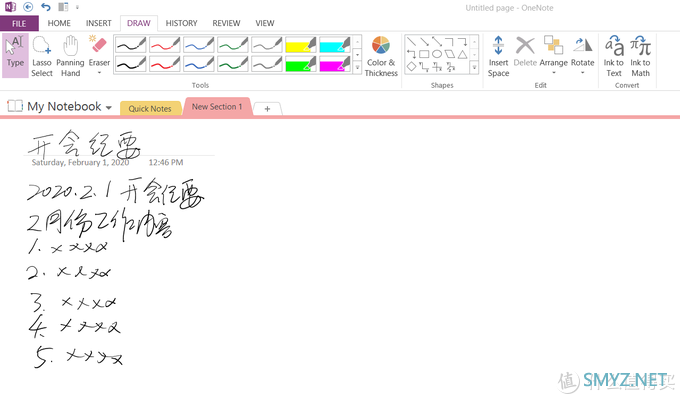
2. 微软白板
远程视频会议有一点最麻烦的事情就是你不能像面对面会议一样,可以找个有白板的地方写写画画,所以,一般就是用用PPT来共享内容,如果会议中有人问了你没有在PPT中准备的问题,那你可能要解释半天,但是,如果有一个电子白板,可以让你在远程视频会议中也写写画画,那必定事半功倍。微软提供了Whiteboard白板这个软件,既有Windows 10桌面版(需要从Microsoft Store里面下载),也有网页版,这个就可以很好的解决这个问题了。
经测试,可以完全兼容网页版的微软白板应用,完美。
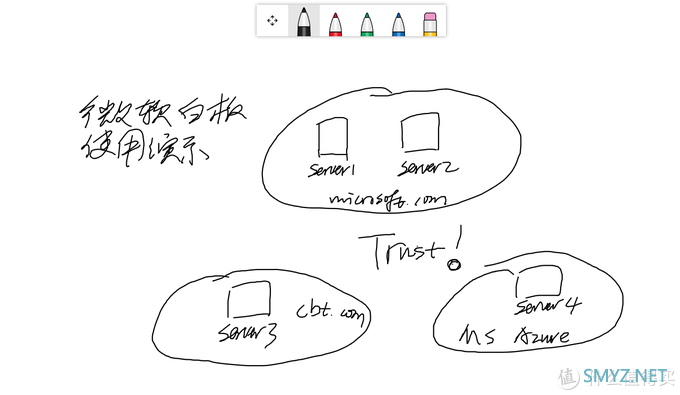
3. PDF阅读标注
很多人看纸质书都有写笔记的习惯,那看PDF的时候也希望保持这样的习惯。所以,还是妥妥地!完美。
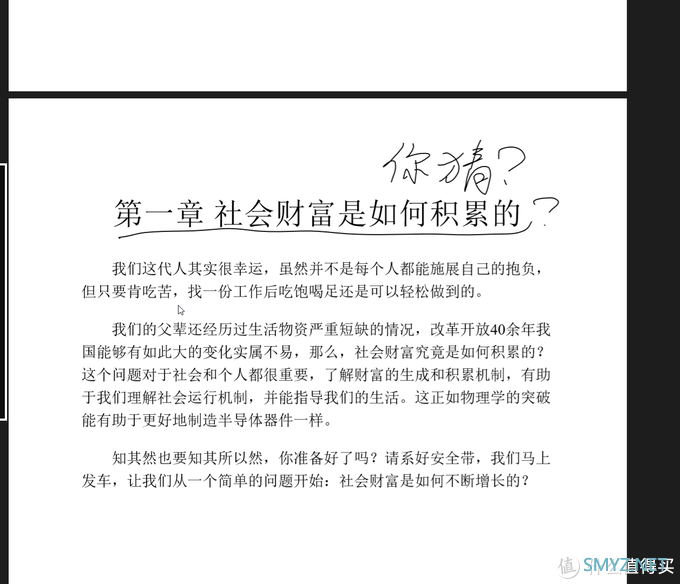
终极砸场篇
想法生成
大概是偶然中的想法吧。在前面测试的过程中,忽然发现连接在Windows上的时候,Windows会把Wacom One万与创意数位屏视为一块显示屏,可以使用扩展、复制模式等常规外界显示器的模式来显示Windows上的内容。在那一刻,一个终极的砸场方案应运而生了。官方是说Wacom One万与创意数位屏支持Windows和Mac,安卓手持设备是可以支持华为的P20/P30、Mate 20/30系列,三星的Galaxy S8/S10、Note 8/9/10系列的,或者是那些支持USB-C扩展坞以支持视频输出功能及操作输入功能的安卓设备,但是我手头上这些设备都没有

。。如果它的本质就是一块屏幕,那么理论上来说,在Linux也是可以使用的吧

见证奇迹
如果在单位的话,我还有台装了Ubuntu Linux的电脑可以试验,但是在家就没有了。所以,就只能去Ubuntu官网下载ISO镜像、刻录到U盘中,准备电脑。折腾了1-2小时吧。最终,重启电脑到Ubuntu LiveCD模式。。见证奇迹的时刻到了!!我们可以看到,在Ubuntu 18.04.3 LTS上面,在没有安装任何额外驱动的情况下,可以完美识别出Wacom One万与创意数位屏设备,并且识别出了它是触摸屏设备。
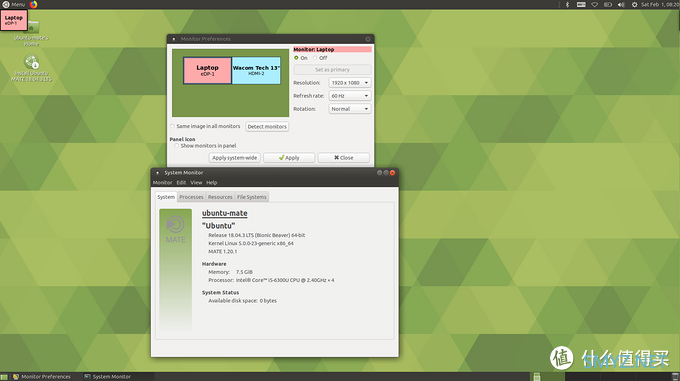
同时,我也录了段视频。我们可以看到,在Ubuntu上面,使用自带的压感笔可以接近完美地操控Wacom One万与创意数位屏,使用情况基本和在Windows上是接近的。说接近是因为,在Ubuntu上面笔尖长按不能出来右键菜单,同时,按压感笔上的按钮无法出来右键菜单。但是这个也是意料之中的事情,毕竟这些可能是靠软件驱动的。但是基本已经做到99%的使用上了它的功能,算是意料之外情理之中吧。所以,什么是艺术?艺术就是生而为折腾,无折腾不欢乐。

总结
折腾了它一天了,差不多除了吃饭时间,其余时间都是在折腾它或者想法折腾它的路上。断断续续写了5000+字,到此时此刻,花了十几个小时,这还是我第一次拍摄视频上传到B站(一个人捣鼓的,拍得不是很好),同时,也是第一次用上这么高端的设备(当然了,在那些专业人士的眼中,这个是入门级的玩具)。
它可以使我的工作更高效:远程会议时白板涂鸦分享、平时记记电子笔记、阅读文档时写写标注等。同时,它也能给我的生活带来不少新的乐趣:没事的时候可以连上电脑,画画涂鸦。当然了,如果你家里有小朋友,那用它给小朋友当玩具也是可以的,毕竟小朋友涂鸦的本事比大人可强多了

帮助公司成长(吐槽)时间到了

除了一大堆优点之外,让我去找缺点吐槽确实挺难的,但是呢,有几个建议还是想提一下,希望可以采纳:
1. 希望将来官方可以增加对Linux操作系统的支持。Mac一直是设计师和程序员最爱的操作系统,Windows一直是对用户友好的操作系统,但是,随着高昂的设计软件的费用支出,国外有不少公司开始弃用收费设计软件,开始使用Blender,GIMP这类开源的图形动画特效设计软件,所以,支持Linux从某种程度上来说对创意工作者来说也是有必要的。再者,国内从去年年底开始已经在搞Linux生态了,到某一日生态形成的话,可能对于国内的创意工作者来说,Linux会成为一个选择,所以支持Linux也是需要的。不过,这次评测的产品已经接近完美地支持了Linux,就算没有官方支持,也可以用。
2. 顶部的收纳压感笔设计不太显眼,我没有注意到,希望将来的设计中在Wacom One万与创意数位屏的两侧增加一个收纳压感笔的地方,这样就更加人性化和方便了。
最后,用心写一篇文章不容易啊,希望大家多多支持,有什么写得不好的地方欢迎大家一起探讨,同时,如果你也有打算买,欢迎分享你是怎么折腾它的。

今天就到这里吧,下次见~
附录
一 驱动下载作为一款专业外设,安装一些定制的驱动才能发挥它应有的特性。可以前往以下链接: https://www.wacom.com/zh-cn/support/product-support/drivers 找到下图中的驱动(驱动中包含了Wacom Desktop Center即Wacom桌面中心)进行下载。安装完毕需要重启电脑。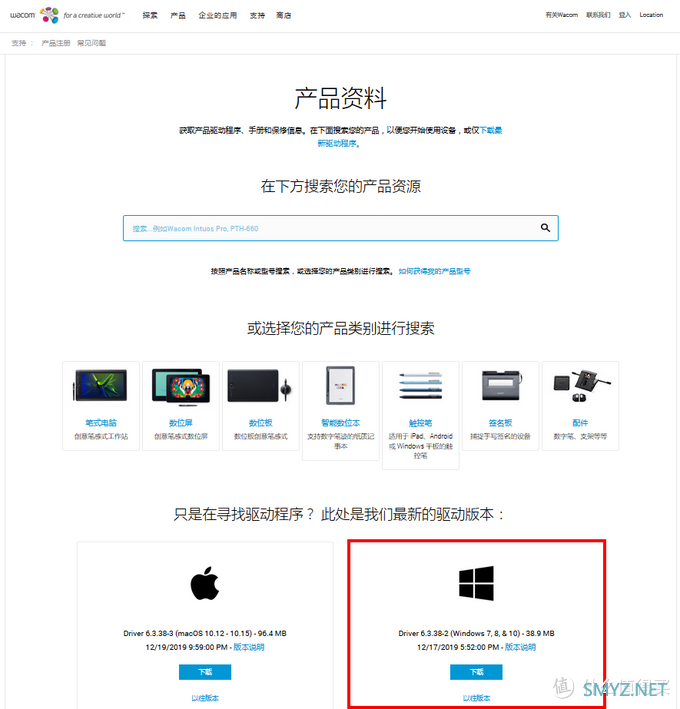
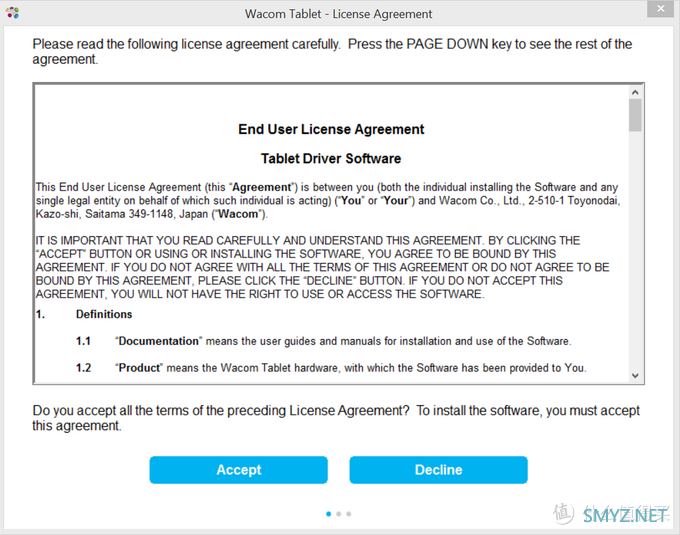
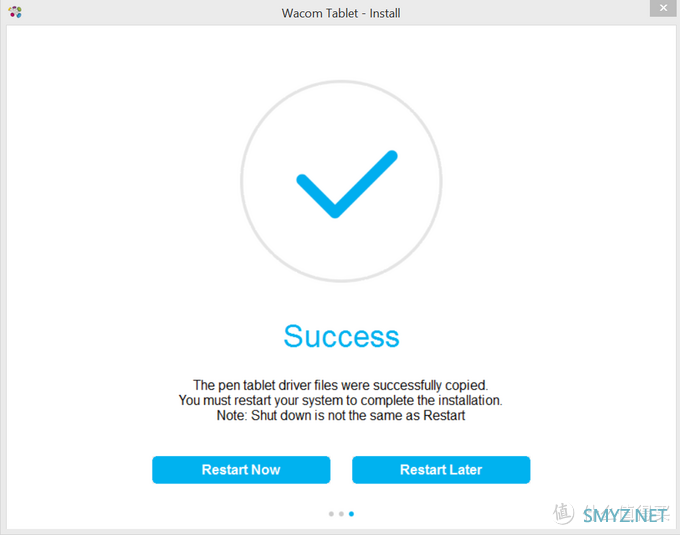
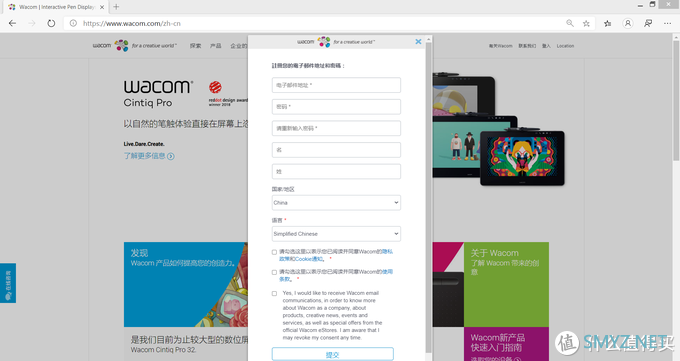
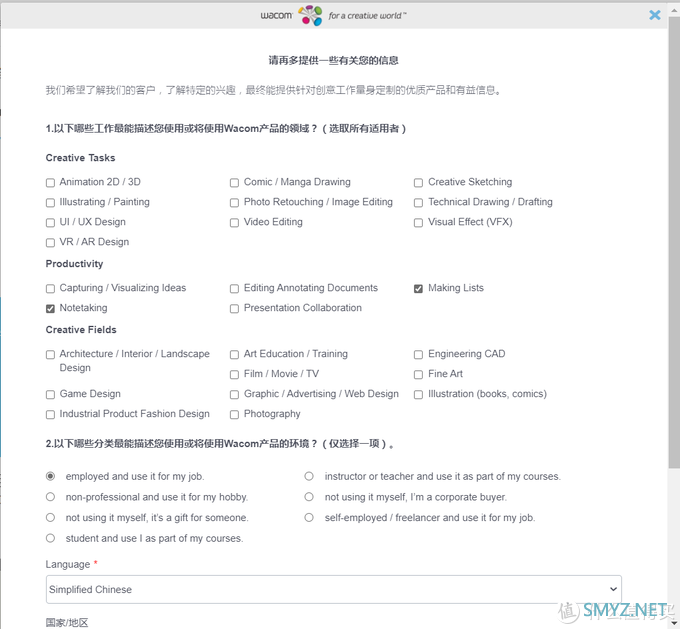












 加载中,请稍侯......
加载中,请稍侯......
网友评论